Se você gosta do visual dos ícones do macOS e quer experimentá-lo no seu sistema, veja como instalar o conjunto de ícones La Capitaine no Linux.
O La Capitaine é um conjunto de ícones que foi projetado para integrar-se à maioria dos ambientes de desktop.
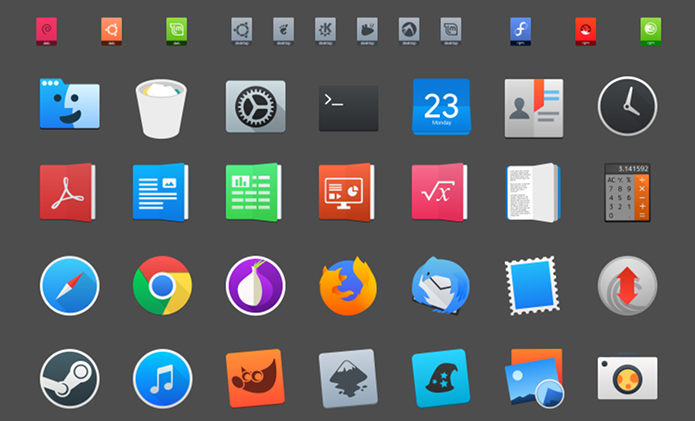
Esse conjunto de ícones se inspira nas últimas iterações do macOS e no material design do Google, por meio do uso de gradientes visualmente agradáveis, sombra e geometria simples de ícones.
Cada imagem neste tema é um gráfico vetorial escalável para ficar bem em qualquer tamanho, em qualquer tela. Durante seu tempo livre, o autor desse pacote trabalha adicionando novos ícones, atualizando os antigos e tornando o tema mais completo.
Instalando o conjunto de ícones La Capitaine no Linux
Para instalar o conjunto de ícones La Capitaine no Linux, faça o seguinte:
Passo 1. Abra um terminal;
Passo 2. Baixe o tema com o seguinte comando:
wget https://github.com/keeferrourke/la-capitaine-icon-theme/archive/master.zipPasso 3. Se você quiser instalar o tema apenas para o seu usuário, use o comando abaixo para descompactar o arquivo baixado na sua pasta de temas:
unzip master.zip -d .icons/Passo 4. Se você quiser instalar o tema para todos os usuários, use o comando abaixo para descompactar o arquivo baixado na pasta de temas do sistema:
sudo unzip master.zip -d /usr/share/icons/Depois de instalar, você pode escolher o conjunto de ícones do sistema usando os utilitários Unity Tweak Tool, Gnome-tweak-tool ou Ubuntu-Tweak, .
Ou, use este tutorial:
Como mudar o tema e conjunto de ícones padrão do Ubuntu.
Para deixar o visual mais completo e próximo do sistema da Apple, instale a Plank dock, usando o tutorial abaixo:
Plank no Ubuntu – instale uma Dock leve no Ubuntu e derivados
Desinstalando
Para desinstalar o conjunto de ícones La Capitaine no Linux, faça o seguinte:
Passo 1. Abra um terminal;
Passo 3. Se você instalou o tema apenas para o seu usuário, use o comando abaixo para apagar a pasta dele dentro da sua pasta de temas:
rm -Rf .themes/la-capitaine-icon-theme-master/Passo 3. Se você instalou o tema para todos os usuários, use o comando abaixo para apagar a pasta dele dentro da pasta de temas do sistema:
sudo rm -Rf /usr/share/la-capitaine-icon-theme-masterPara voltar ao estado anterior, você pode usar o comando gsettings set org.gnome.desktop.interface gtk-theme "" ou os utilitários Unity Tweak Tool, Gnome-tweak-tool ou Ubuntu-Tweak, para mudar o tema.
Ou, use este tutorial: